路由器上进行锐捷认证
宿舍的网络方案定为一个校园网+和隔壁宿舍合装的10M铁通(只能装铁通)。因为SCAU的本科生是12点钟断网的,我们宿舍的人说,12点之后不能断网,所以需要一个铁通,况且校园网收费较贵。
校园网账号当然有许多优势,比如说教育网IPV6(下PT)和图书馆资源(各种文献资料的免费检索和查阅)。
…宿舍的网络方案定为一个校园网+和隔壁宿舍合装的10M铁通(只能装铁通)。因为SCAU的本科生是12点钟断网的,我们宿舍的人说,12点之后不能断网,所以需要一个铁通,况且校园网收费较贵。
校园网账号当然有许多优势,比如说教育网IPV6(下PT)和图书馆资源(各种文献资料的免费检索和查阅)。
…因为我用的这个机型有点问题,官方提供了新的BIOS。那么既然要刷新BIOS,那我就干脆把开机LOGO也改一下吧,用到的工具只有ChangeLogo和画图工具。
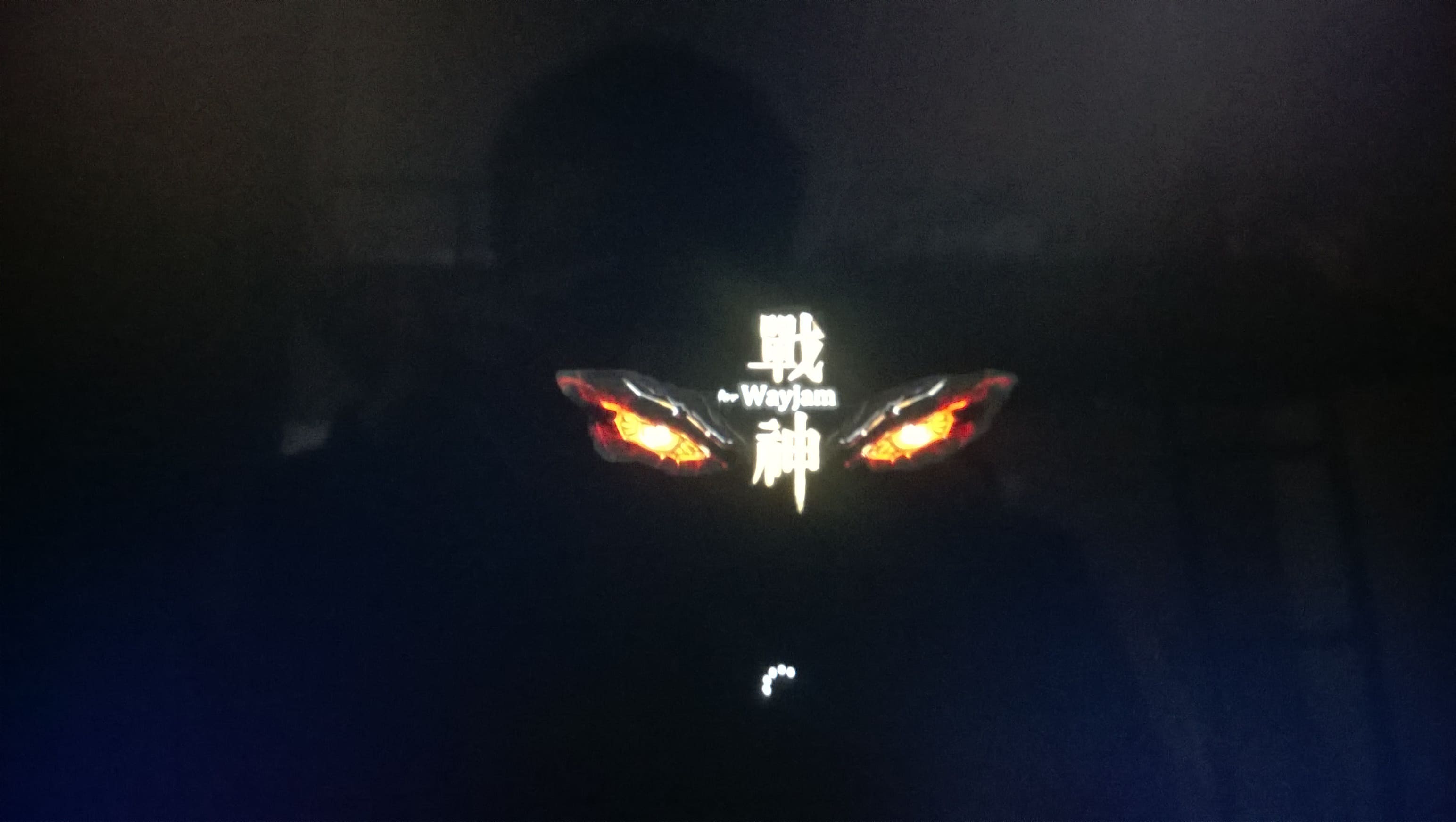
##一、搭建编译环境##
本来想的是安装MinGW64,但是发现mingw的Online Setup只能安装MinGW,所以索性用TDM-GCC算了,方便省心。
Bundle installer for the TDM64 MinGW-w64 edition. Includes C, C++, and OpenMP support, SEH/SJLJ exception handling, other GNU toolchain programs (binutils), Windows API libraries (mingw-w64), GNU make (mingw32-make), and the GNU debugger (GDB).
CodeBlock和Codelite用的也是这货
TDM-GCC不用像MinGW那样要手工添加环境变量,安装的时候就已经添加好安装路径到PATH(如C:\TDM-GCC-64\bin)。
开始运行,输入CMD,回车并运行,输入gcc -v查看编译器版本。
Fedora发行版
到项目主页下载最新的RPM软件包,然后切换至对应目录,在命令行中输入以下命令
rpm -ivh "rpm包文件名"
Ubuntu发行版
到项目主页下载最新的DEB软件包,双击deb包即可安装。 如果无法双击安装,可使用命令行操作
sudo dpkg -i "deb包文件名" ArchLinux发行版
目前,ArchLinux发行版的用户可以在AUR中搜索mentohust-bin软件包来进行安装。
yaourt -S mentohust-bin 注意: AUR中还有mentohust,但其版本过低,且不支持使用 systemctl 管理,不推荐使用。
手工编译安装
参照这里
(下面以Arch环境为例)
基本参照
分区问题让我纠结了很久 最终决定如下 NAME FSTYPE SIZE MOUNTPOINT sda 500G ├─sda1 vfat 512M /boot/EFI ├─sda2 ext4 80G / ├─sda3 ext4 80G /home ├─sda4 ext4 15G /var └─sda5 ntfs 15G /data
…